ps怎么制作闪光透明字效
使用渐变工具为画布添加色彩渐变,打造基础氛围。选择文字工具T键,输入所需的文字,并调整字体、大小和颜色。右击文字图层,选择“混合选项”,或点击图层面板下方的“fx”图标。
制作闪光透明字效方法
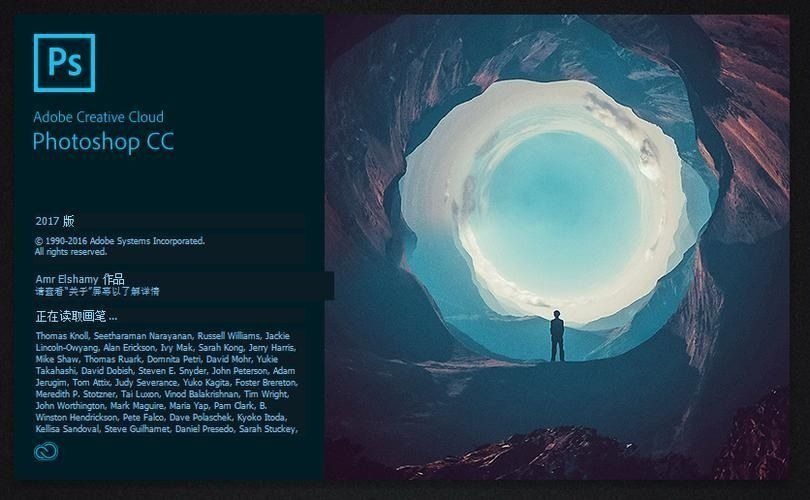
在Photoshop中制作闪光透明字效,可以按照这样的步骤操作:
1. **新建画布**:启动Photoshop,创建一个新的空白画布。
2. **填充背景**:使用渐变工具为画布添加色彩渐变,打造基础氛围。
3. **添加文字**:选择文字工具T键,输入所需的文字,并调整字体、大小和颜色。
4. **调整图层样式**:右击文字图层,选择“混合选项”,或点击图层面板下方的“fx”图标。
5. **斜面和浮雕**:在混合选项中,添加“斜面和浮雕”效果,调整参数以增加文字的立体感。
6. **内阴影与光泽**:进一步添加内阴影和光泽效果,让文字更具层次和光泽感。
7. **外发光与投影**:添加外发光效果,选择合适的发光颜色和范围,模拟闪光效果;同时,可添加柔和的投影增强空间感。
8. **透明度调节**:在图层样式中调整填充不透明度,使文字本身具有透明效果。
9. **细节调整**:可能需要反复调整各效果的参数,直到获得满意的闪光透明字效。
10. **保存作品**:完成调整后,保存你的作品,可以选择适合的格式如PNG或JPEG,以便保持透明度和效果质量。
通过这些步骤,你就能在Photoshop中创造出既闪亮又透明的文字特效。










